2.2. 기능 설정과 ID 부여
2.2. 기능 설정과 ID 부여
2.1절에서 설명한 바와 같이, 1번 제어기만 이더넷 커넥터를 연결한 상태여야 합니다.
『[F1]: 서비스』 - 『12: 티치펜던트 공유』 메뉴를 선택하십시오.
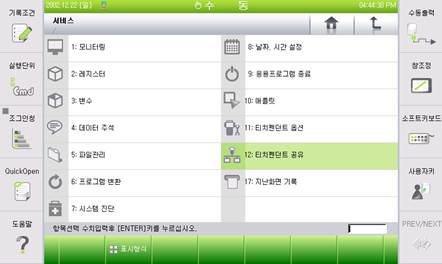
RRC (Real Robot Controller)를 선택하십시오.
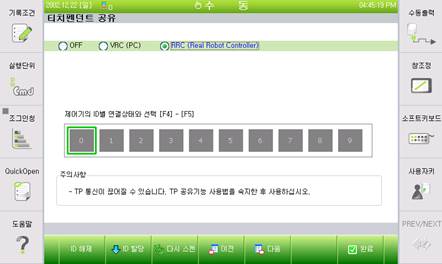
제어기의 ID별 연결상태에서 연녹색으로 켜진 사각형은 인식된 제어기이고, 회색으로 꺼진 사각형은 인식되지 않은 제어기입니다. 각 제어기를 하나씩 연결하면서 유일한 ID를 부여해야 합니다.
현재는 아래 그림과 같이 모든 제어기에 초기값인 ID 0이 부여되어 있습니다. 『[F3]: 다시 스캔』 키를 누르면 화면에서 ID 0이 켜집니다. 1번 제어기만 이더넷 커넥터가 접속되어 있으므로, 티치펜던트가 1번 제어기의 ID 0을 인식한 것입니다.
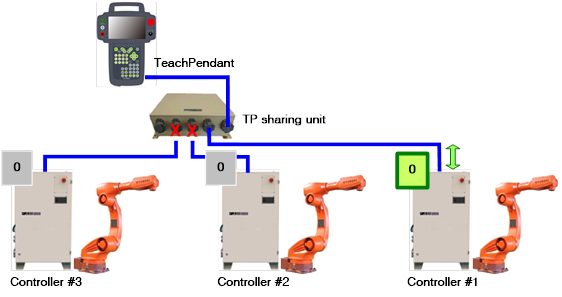
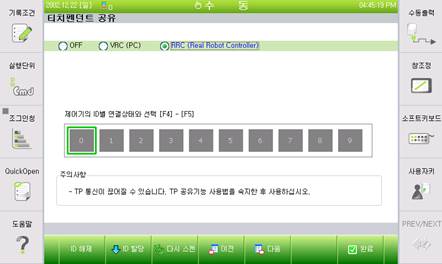
먼저, 1번 제어기에 ID 1을 부여해 봅시다. 『[F2]: ID할당』을 누르면ID번호를 입력 받는 대화상자가 나타납니다. 1을 입력하고 [ENTER]를 누르면, 1번 제어기에 ID 1이 설정됩니다. 1번 제어기가 자동 재부팅 되므로 잠시 기다리십시오.
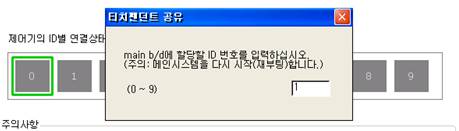
재부팅 후, 『[F3]: 다시 스캔』을 누르면 네트워크에 ID 1이 존재하는 것이 확인됩니다.
다음으로 2번 제어기에 ID 2를 부여해 봅시다. 2번 제어기로의 이더넷 커넥터를 추가로 연결하십시오. 『[F3]: 다시 스캔』을 누르면, 2번 제어기의 초기값인 ID 0이 인식됩니다. 현재의 상황은 아래 그림과 같습니다.
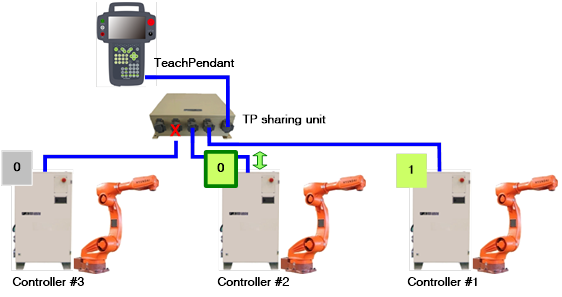
커서를 0에 두고 『[F2]: ID할당』을 누른 후 대화상자에 2를 입력하고 [ENTER]를 누르면, 2번 제어기에 ID 2이 설정됩니다.
2번 제어기가 자동 재부팅 되므로 잠시 기다리십시오.
같은 방식으로 연결된 모든 제어기에 각기 유일한 ID를 설정하십시오. 설정이 완료되면 모든 제어기의 이더넷 커넥터를 연결한 후 『[F3]: 다시 스캔』을 누르십시오. 설정한 모든 ID가 켜지면 준비작업이 완료된 것입니다.
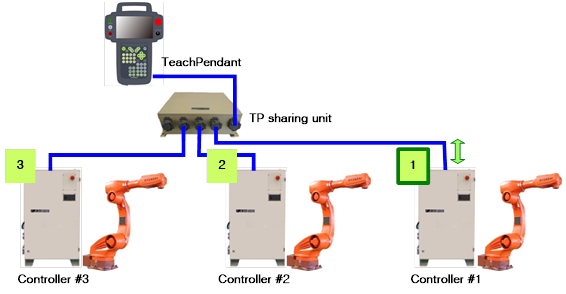
마지막으로 『[F7]: 완료』키를 눌러 RRC 를 선택했음을 저장하면 설정이 완료됩니다.